写しPDF作成マクロ~(1)
書類が「写し」であることを示すために、「写」ハンコを押して送ったり、職場内で回覧したり、ということがある。
まあ、職場内で回覧する分にはハンコを押すだけの話なので何ということはないのだが、「写し」であることを明示した上でメールで送る、ということになると、Wordで作った書類なのに、
- 一旦プリントアウトする
- ハンコを押す
- スキャンしてPDFにする
という実にマヌケなことをやる羽目になる。
……とまあ、そんなわけで無駄に
Wordファイルから「写しPDF」を作成するマクロ
を作ってみた。
仕様
- Wordファイルと写しハンコ用画像ファイル(透過png)からPDFファイルを生成する
- Wordファイルの指定は、セルのダブルクリックでファイル選択ダイアログを呼び出すことで行う
- ハンコ用画像ファイルの指定は、シート上のボタンクリックでファイル選択ダイアログを呼び出すことで行う
- 両方のファイル名(フルパス)が指定されていたら、シート上のボタンクリックでマクロを実行する
- Wordファイルが複数ページある場合は、各ページの上中央に「写」ハンコ画像をセットする
- PDFファイルとして出力し、「写しPDF」というフォルダに保存する
- 本体のExcelファイルがあるフォルダに「写しPDF」フォルダがなかったら自動で作成する
まあ、こんな感じ。
操作イメージ
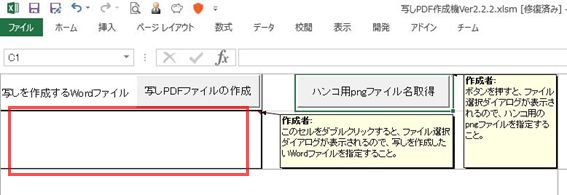
画面構成はこんなの。
赤枠のセルをダブルクリックすると、
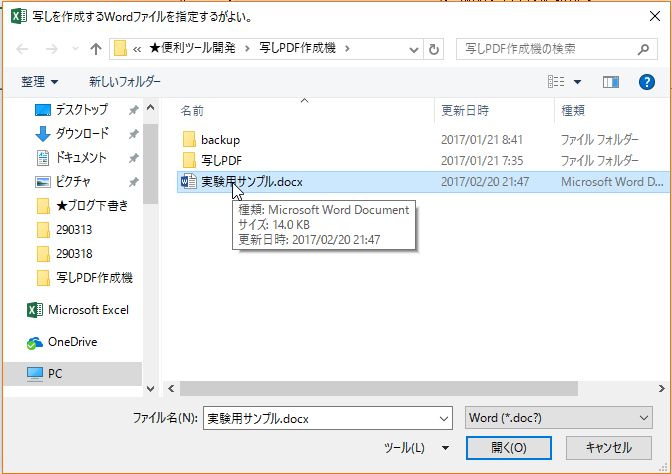
ファイル選択ダイアログが出てくるので、元になるWordファイルを選択する。
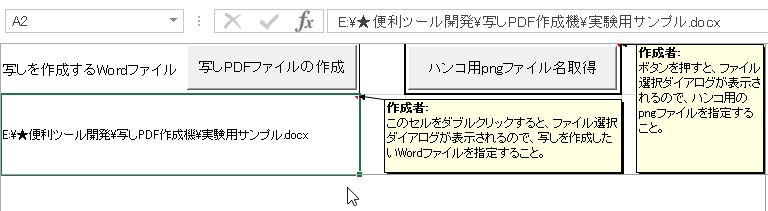
セルにファイルのフルパスが書き込まれた。
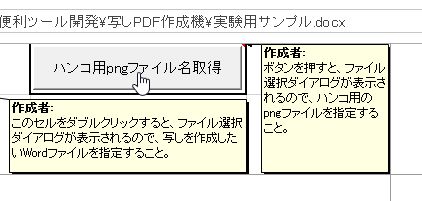
このボタンをクリックすると、

ファイル選択ダイアログが表示されるので、ハンコ用のpngファイルを選択する。
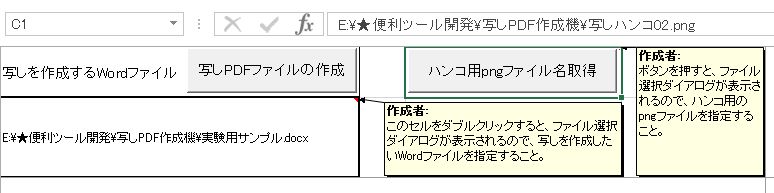
セルにファイルのフルパスが書き込まれている。
ちなみに、ハンコ用の画像ファイルは、

こんなの。私はスキルがないので、Wordで作ってIrfanViewで透過pngにした。
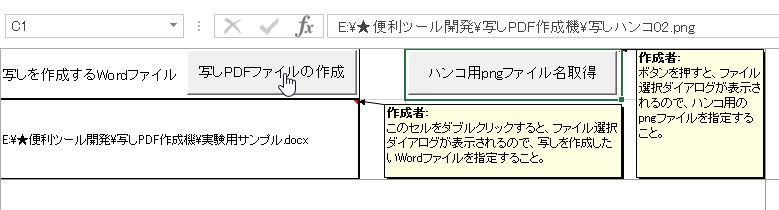
ここまで準備ができたら、このボタンをポチッ!

あっという間にできあがり。

「写しPDF」フォルダ内にはPDFファイルが保存されている。

仕上がりは、こんな感じ。ちゃんと透けているところがリアルでしょう?w
ちなみに、元のWordファイルは、

こんな感じです。
ソースコード等については、追々書いていきます。